谷歌云代理商指南:快速创建并连接Compute Engine首个Linux实例
一、为什么选择谷歌云Compute Engine?
谷歌云Compute Engine(GCE)以其高性能、全球覆盖的基础设施和灵活的定价模式,成为企业及开发者部署云端Linux实例的首选方案。相较于传统服务器,GCE具备以下核心优势:
- 秒级启动:通过预定义镜像快速部署实例,无需等待物理服务器配置
- 全球低延迟:依托谷歌骨干网与全球33个区域节点,实现就近访问
- 按需计费:支持按秒计费的灵活模式,显著降低测试与开发成本
- 安全合规:默认启用加密存储,符合ISO 27001等多项国际认证
知识延伸:GCE的“持续使用折扣”可自动降低长期运行实例的费用,适合需要稳定工作负载的用户。
二、四步创建Linux实例
步骤1:登录谷歌云控制台
通过谷歌云代理商提供的专属入口进入Console(需已完成项目创建与结算账户绑定)
步骤2:配置实例参数
- 导航至Compute Engine > VM实例 > 创建实例
- 建议配置:
- 名称:首字母小写的自定义标识(如”my-first-linux-vm”)
- 区域:选择离目标用户最近的区域(东京/新加坡/爱荷华等)
- 机器类型:测试环境推荐e2-micro(免费层适用)
步骤3:选择操作系统镜像
在Boot disk区域点击“更改”,选择:
- 公共镜像 > Ubuntu 22.04 LTS(长期支持版本)
- 磁盘类型:标准持久型(平衡性能与成本)
- 大小:默认10GB(可随需求扩展)
步骤4:配置网络与安全
关键操作:

- 在“防火墙”勾选“允许HTTP流量”和“允许HTTPS流量”
- 高级配置中建议启用“删除保护”防止误操作
点击“创建”按钮,约20秒后实例状态将显示为绿色运行标志。
三、三种远程连接方式详解
方式1:浏览器SSH直连(推荐新手)
在VM实例列表点击“SSH”按钮,系统将自动:
- 创建临时密钥对
- 通过WebSocket建立加密通道
- 无需本地安装任何工具
方式2:本地终端连接(专业人员适用)
需提前完成:
- 在本地生成SSH密钥对:
ssh-keygen -t rsa -f ~/.ssh/gcp_key - 将公钥添加到实例元数据:
谷歌云Console > 元数据 > SSH密钥 > 添加条目 - 连接命令:
ssh -i ~/.ssh/gcp_key username@external_ip
方式3:Cloud Identity-Aware Proxy(企业级安全)
适用于需要精细权限控制的场景:
- 通过谷歌账号进行多因素认证
- 无需暴露22端口到公网
- 命令:
gcloud compute ssh instance-name --zone=zone-name
四、实例管理最佳实践
1. 成本控制技巧
- 为测试实例设置“自动关闭”时间表(可通过Cloud Scheduler实现)
- 预定义机器类型选择“自定义”,按实际需求配置vCPU和内存
2. 性能优化建议
- SSD持久磁盘比标准磁盘IOPS高10倍
- 如需要GPU加速,选择美国区域的a2机型
3. 备份策略
通过“快照”功能定期备份磁盘:
Compute Engine > 快照 > 创建快照(建议每周一次增量备份)
知识延伸:利用Instance Groups可轻松实现负载均衡和自动扩缩容。

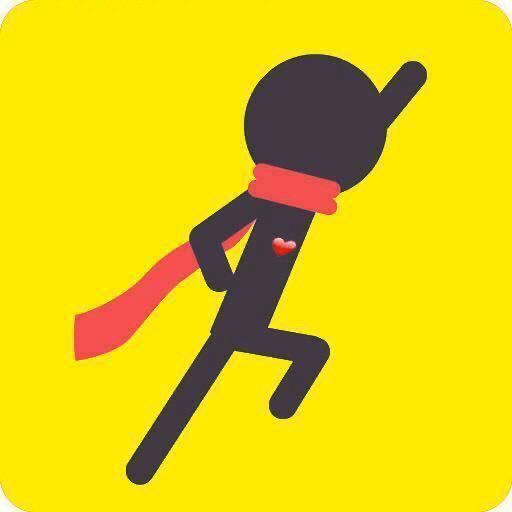
评论列表 (0条):
加载更多评论 Loading...